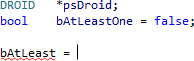Automatische Korrektur
Visual Assist behebt Fehler direkt bei der Eingabe, speziell Fehler in der Symbol- und Zeigerschreibweise. Sie können alles in Kleinschreibung eingeben, Visual Assist korrigiert die Groß-/Kleinschreibung aller Symbole automatisch. Die Umschalttaste lässt sich für Definitionen speichern.
Punkt konvertieren in ->
Geben Sie einen Punkt ein, wenn Sie eine Zeigernotation benötigen und rufen Sie die Zeigernotation ab.
In C/C++ können Sie einen Punkt nach einer Zeigervariablen eingeben, der dann sofort in -> konvertiert wird.

Dateien in Ausgabefenster hervorheben
Sie können nach einem Build den Dateien in Ihrer Lösung, in denen Fehler auftreten, eine Hervorhebung hinzufügen. So lässt sich einfacher feststellen, was noch korrigiert werden muss.
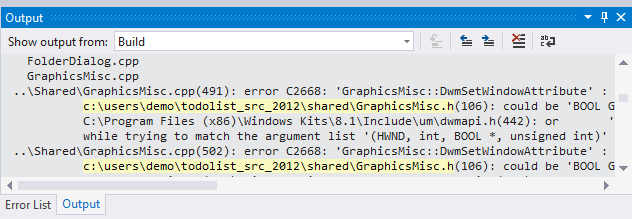
Übereinstimmungen für {} und () hervorheben
Heben Sie übereinstimmende Tokens hervor.
Der innerste Bereich von übereinstimmenden geschweiften und runden Klammern lässt sich fett und mit Offset-Farbe darstellen.

Fehlende Übereinstimmungen für {} und () hervorheben
Kennzeichnen Sie nicht übereinstimmende Tokens.
Fehler bei nicht übereinstimmenden geschweiften und runden Klammern können fett und mit Offset-Farbe dargestellt werden.
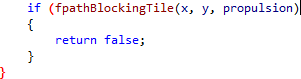
Fall reparieren
Geben Sie alles in Kleinbuchstaben ein.
Sie können auf schnelle Weise alles in Kleinbuchstaben oder in einer Kombination von Groß- und Kleinschreibung eingeben, je nachdem wie Sie sich an Ihre Symbolnamen erinnern. Visual Assist repariert die Groß- und Kleinschreibung aller Symbole, so wie sie im aktuellen Kontext gültig sind. Geben Sie nur Definitionen und Deklarationen in Camel-Case-Schreibweise ein.

Schreibfehler unterstreichen
Prüfen Sie die Rechtschreibung in Zeichenfolgen und Kommentaren.
Sie können falsch geschriebene Begriffe in Kommentaren und Zeichenfolgen bei der Eingabe oder im Batch-Modus ermitteln sowie reparieren. Falsch geschriebene Begriffe werden mit Zickzack-Unterstreichung angezeigt. Sie können Code aber ohne störende Zickzack-Elemente prüfen, da die Zickzack-Unterstreichung nur in geänderten Dateien erfolgt.

Visual Assist schlägt Schreibweisen vor, die Sie dann akzeptieren oder verwerfen können.

Visual Assist wird mit einem US-englischen (en_US) Wörterbuch installiert. Es können aber auch Wörterbücher anderer Sprachen heruntergeladen und installiert werden.

Unbekannte Symbole unterstreichen
Wenn Sie Microsoft Visual Studio 2008 oder früher nutzen oder die Genauigkeit der Unterstreichung durch die IDE für Sie nicht ausreichend ist, können Sie unbekannte oder nicht mehr verwendete Symbole durch Visual Assist unterstreichen lassen. Die Unterstreichung setzt erst ein, wenn Sie eine Datei ändern. Sie können also Code erst einmal ohne störende Zickzack-Unterstreichung prüfen.